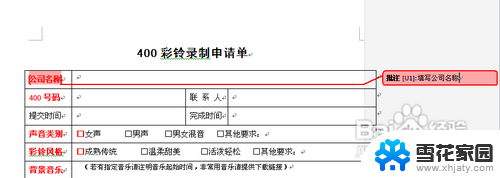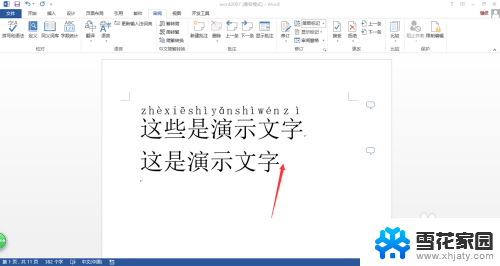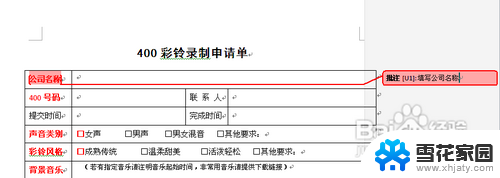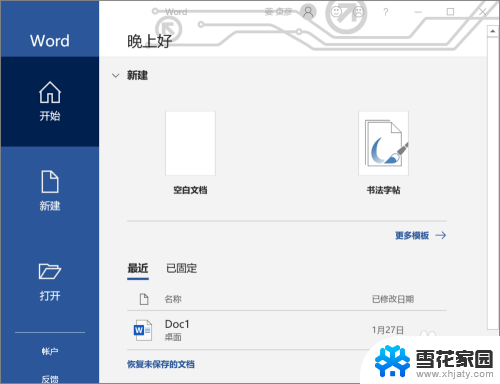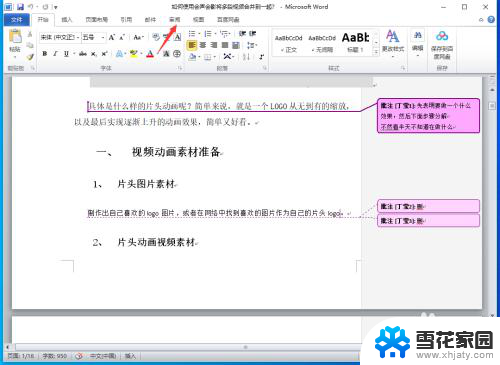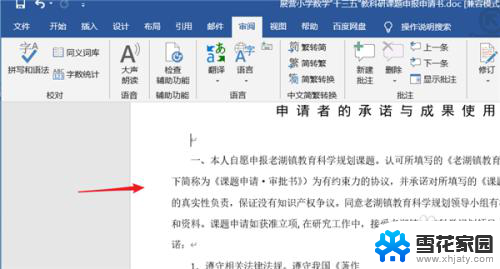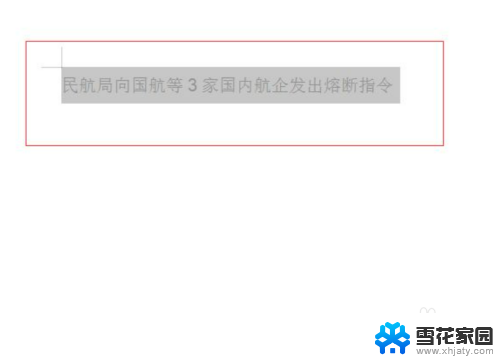word里批注的名字怎么改 word批注怎么修改名字
更新时间:2023-11-28 10:42:40作者:xiaoliu
word里批注的名字怎么改,在日常工作中,我们经常会使用Microsoft Word来撰写文件和文档,Word不仅提供了强大的文字编辑功能,还允许我们添加批注来进行讨论和修改。而当我们需要修改批注中的姓名时,该如何操作呢?在Word中,修改批注的名字非常简单。只需点击批注处的姓名,并选择修改作者选项,然后输入新的名字即可。这一小小的操作,却能为我们带来便利和高效。不管是在团队合作中,还是个人文档的编辑中,我们都可以灵活运用这一功能,轻松解决姓名修改的问题。
具体方法:
1.进入WORD打开插入菜单中的“批注”,默认显示的是这样的。
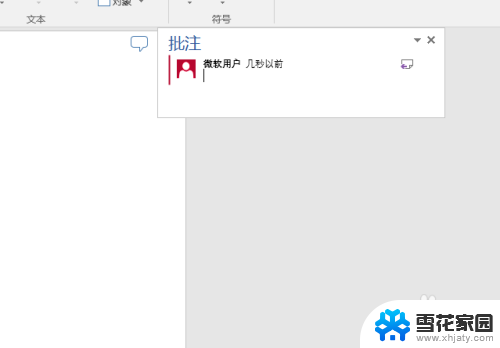
2.点击打开进入“文件”菜单。
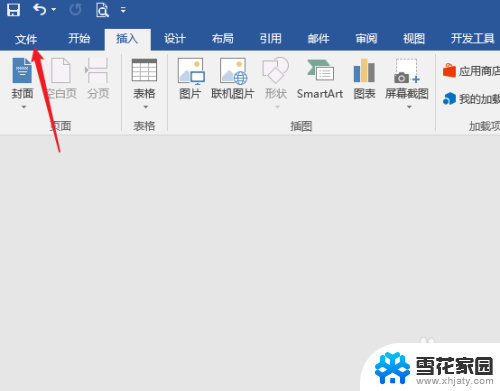
3.再点击打开里面的“选项”菜单,打开WORD选项设置窗口。
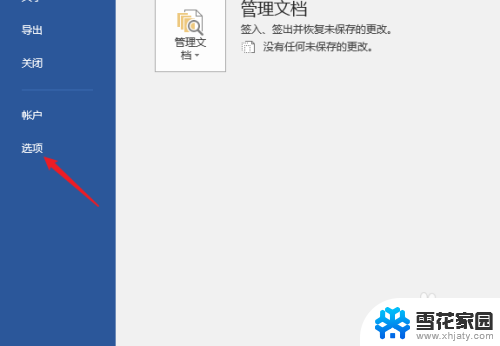
4.在常规选项界面中找到“office 进行个性化设置”
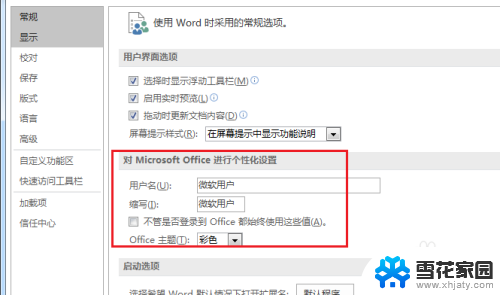
5.把里面的用户名和简写修改成自己的名字。
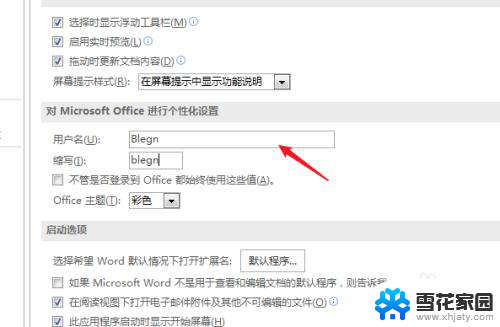
6.设置完成点击“确定”按钮完成修改。
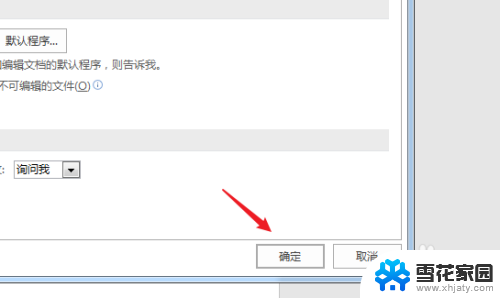
7.再次重新插入批注,上面的名字已经显示自己的了。
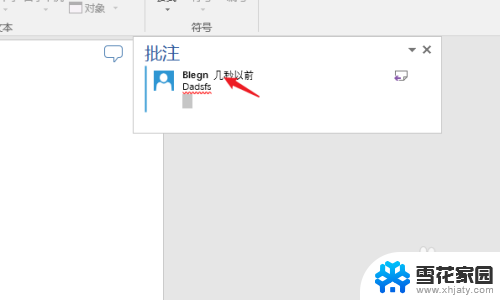
以上是关于如何更改Word中批注的名称的全部内容,如果您遇到相同的情况,您可以按照以上方法解决。